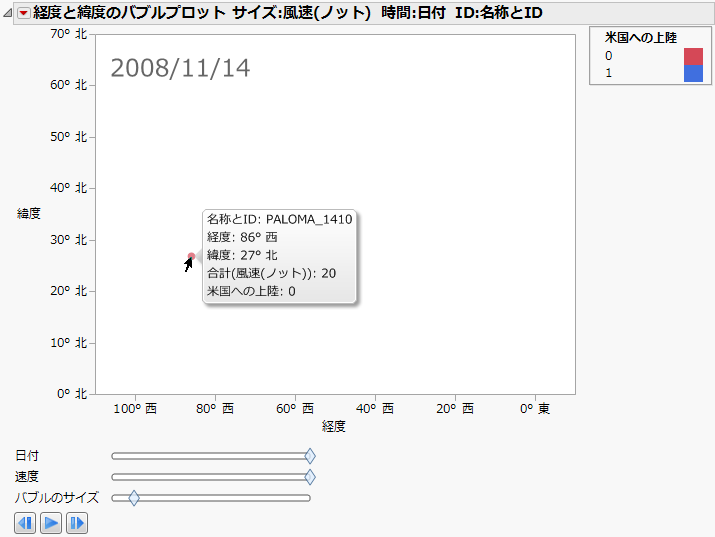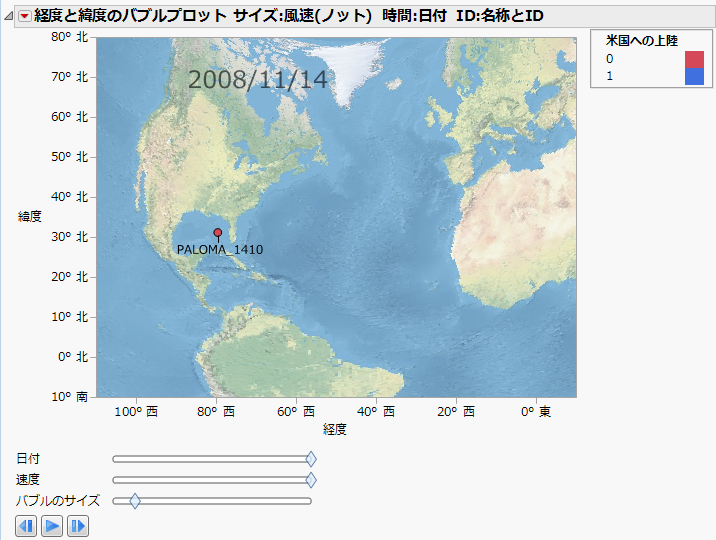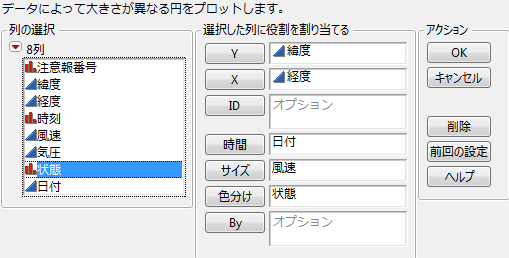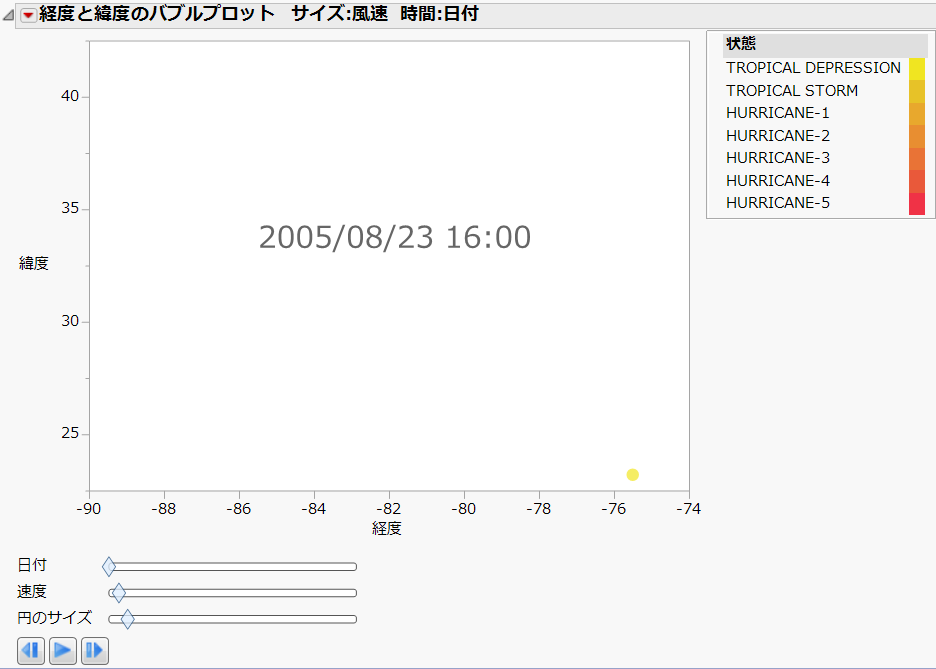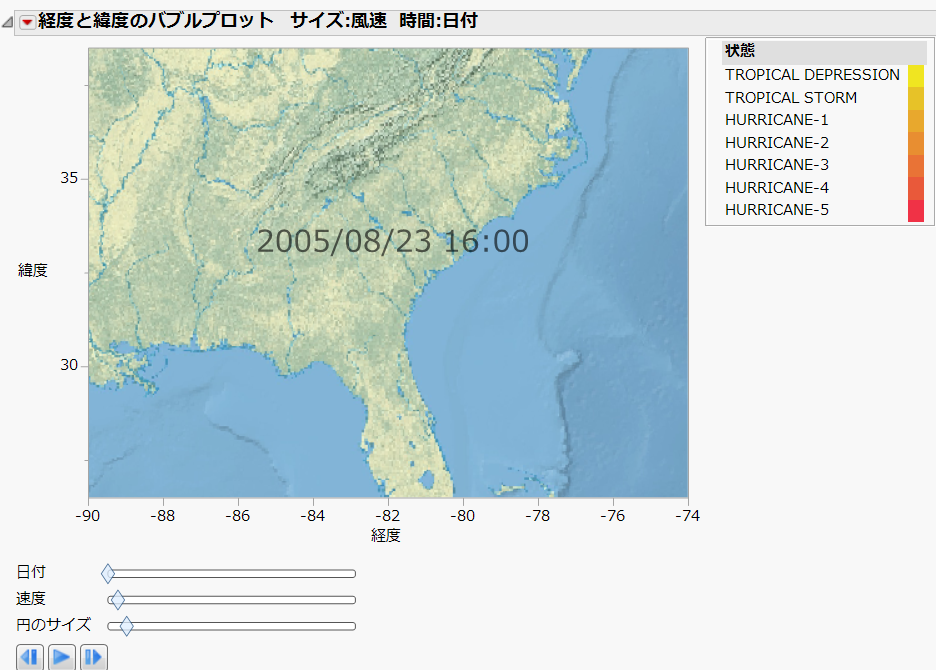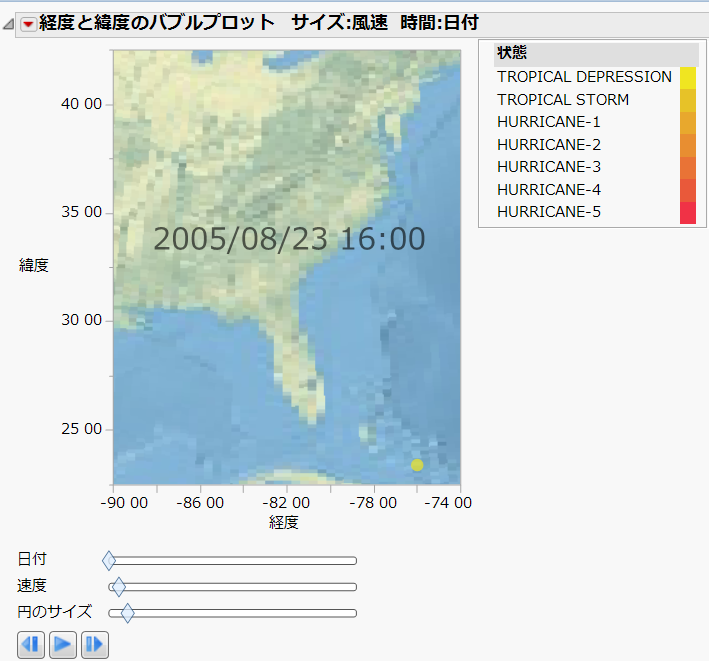この例では、「Hurricanes.jmp」データテーブルを使います。このファイルには、米国の東海岸を襲ったハリケーンに関するデータがまとめられています。背景地図を追加すれば、ハリケーンの被害を受けた地域の位置がわかりやすくなります。この例のために作成されたスクリプトがデータテーブルの中に保存されています。
|
1.
|
[ヘルプ]>[サンプルデータライブラリ]を選択し、「Hurricanes.jmp」を開きます。
|
|
2.
|
テーブルパネルで、「バブルプロット」スクリプトの横にある緑の三角ボタンをクリックします。
|
図15.27 「Hurricanes.jmp」のバブルプロット
|
5.
|
|
6.
|
[細かい衛星写真]を選択し、[OK]をクリックします。
|
これで座標が地理的な位置と一致するようになりました。再生ボタンをクリックすると、ハリケーンが背景地図の上を移動するアニメーションが見られます。いろいろなオプションを試し、表示を確認してください。軸を調整したり、手のひらツールを使って表示地域を変えたりしてみましょう。操作に応じて地図が変わります。グラフを右クリックして[サイズ/スケール]>[アイソメトリックにする]を選択すると、グラフの縦横の単位あたりの長さが等しくなります。
次の例では、「Katrina Data.jmp」データテーブルを使います。このファイルには、ハリケーンKatrinaの緯度経度、日付、風速、気圧、段階が記録されています。背景地図を加えれば、ハリケーンの進路と、各地に与えた影響の大きさをたどることができます。この例のために作成されたスクリプトがデータテーブルの中に保存されています。
|
1.
|
[ヘルプ]>[サンプルデータライブラリ]を選択し、「Katrina Data.jmp」を開きます。
|
|
2.
|
[グラフ]>[バブルプロット]を選択します。
|
|
3.
|
「緯度」を選択し、[Y]をクリックします。
|
|
4.
|
「経度」を選択し、[X]をクリックします。
|
|
5.
|
「日付」を選択し、[時間]をクリックします。
|
|
6.
|
「風速」を選択し、[サイズ]をクリックします。
|
|
7.
|
「状態」を選択し、[色分け]をクリックします。
|
|
8.
|
[OK]をクリックします。
|
|
9.
|
グラフを右クリックして[背景地図]を選択します。「背景地図の設定」ウィンドウが表示されます。
|
|
10.
|
[細かい衛星写真]を選択し、[OK]をクリックします。
|
|
11.
|
X軸(「経度」)を右クリックし、[軸の設定]を選択します。「X軸の指定」ウィンドウが表示されます。
|
|
12.
|
[スケール]>[地図座標 米国]を選択します。
|
|
13.
|
|
14.
|
[OK]をクリックします。
|
|
15.
|
|
16.
|
再生ボタンをクリックすると、ハリケーンが背景地図の上を移動するアニメーションが見られます。バブルの速度とサイズは調整可能です。いろいろなオプションを試し、表示を確認してください。軸を調整したり、手のひらツールを使って表示地域を変えたりしてみましょう。州境を追加することもできます。操作に応じて地図が変わります。